인터넷 바로가기를 특정 브라우저로 실행하는 방법
인터넷 사이트를 편하게 접속하기 위해 바탕화면에 만든 바로가기는 윈도우에서 기본으로 설정해 둔 웹 브라우저로 열리는 경우가 있고 바로가기를 만든 웹 브라우저로만 열리는 경우가 있다.
이는 바로가기를 만들때 URL 파일이 만들어진 것인지 바로가기가 만들어진 것인지의 차이라고 보면 되는데 URL 파일은 윈도우에서 기본으로 설정한 웹 브라우저로 실행되록 되어있기 때문에 인터넷 사이트를 사용자가 지정한 특정 웹 브라우저로 실행되도록 하는 바로가기가 필요하다면 URL 파일이 아닌 바로가기를 만들고 이를 수정해야 한다.
목차 (Contents)
인터넷 바로가기를 특정 브라우저로 실행하기
1. 바로가기 속성 실행.
일단 만들어둔 바로가기에 마우스 우클릭 메뉴를 열고 [속성]을 클릭하여 실행하자.
(어차피 내용을 변경하는 것이기 때문에 바로가기가 없다면 바탕화면에 있는 바로가기 중 아무거나 복사해서 사용해도 된다.)
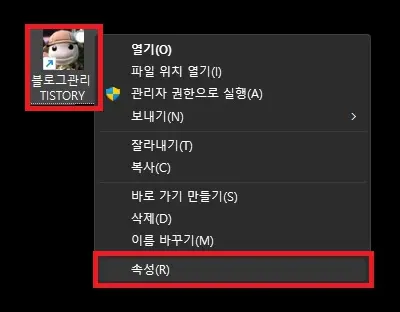
2. 대상 변경.
속성 창이 나타나면 대상 부분을 변경해야 한다.
변경 내용은 실행하려는 웹 브라우저의 마다 다른데 아래의 내용을 참고하여 변경하면 된다.
(아래의 경로는 각 웹 브라우저의 기본 설치 경로이며 설치 경로다 다르다면 그에 맞게 경로를 변경해야 한다.)
| - 엣지 "C:\Program Files (x86)\Microsoft\Edge\Application\msedge.exe" 사이트 주소 - 크롬 "C:\Program Files\Google\Chrome\Application\chrome.exe" 사이트 주소 - 파이어 폭스 "C:\Program Files\Mozilla Firefox\firefox.exe" 사이트 주소 - 네이버 웨일 "C:\Program Files (x86)\Naver\Naver Whale\Application\whale.exe" 사이트 주소 - 인터넷 익스플로러 "C:\Program Files\internet explorer\iexplore.exe" 사이트 주소 |
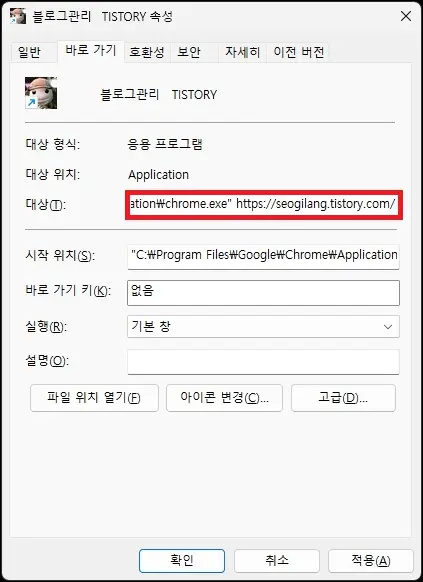
그 외 내용
- 바로가기가 아닌 url 파일은 변경할 수 없다.
실행했을때의 역할은 비슷하니 특정 웹 브라우저에서 인터넷 사이트에 접속하는 바로가기가 필요하다면 url이 아닌 사이트의 바로가기를 만들거나 사이트의 바로가기를 만드는 방법을 모르겠다면 웹 브라우저의 바로가기 만들고 위 내용을 적용하도록 하자.
- 아무 바로가기 파일을 사용해도 된다.
어차피 대상을 변경하기 때문에 바탕화면에 있는 바로가기 파일 중 아무거나 복사한 뒤 내용을 변경해도 된다.
인터넷 사이트의 바로가기를 만드는 방법을 모르겠다면 이 방법을 사용하자.